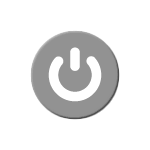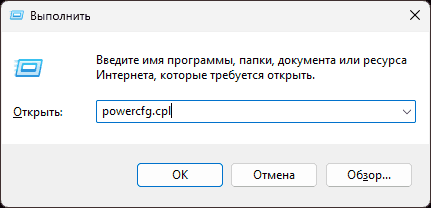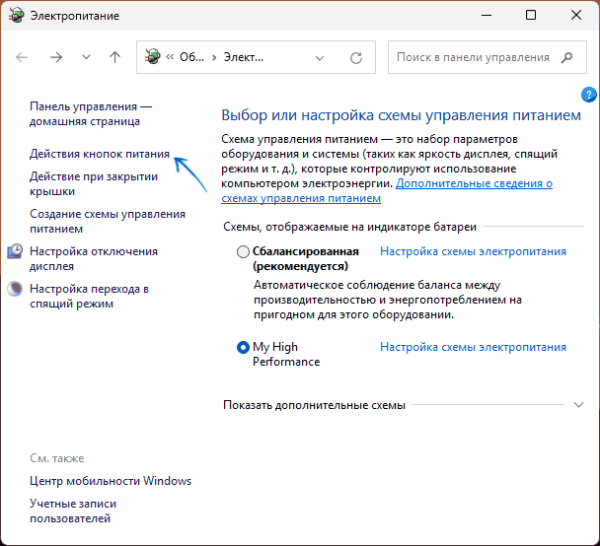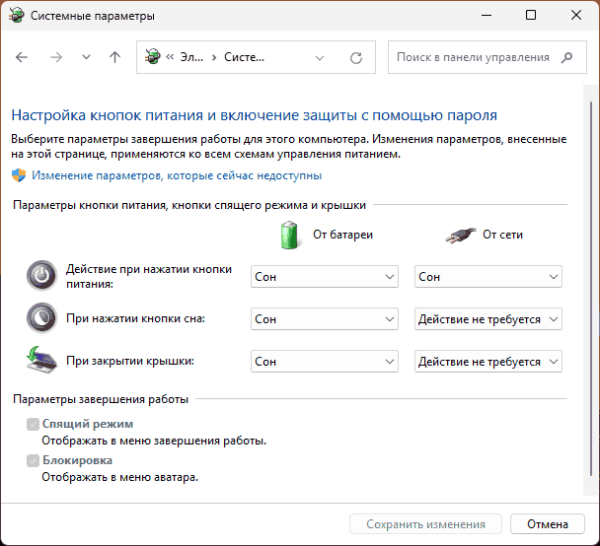Некоторые владельцы ПК и ноутбуков, могут столкнуться с тем, что их устройство не реагирует на кнопку выключения, либо делает это не так, как требуется — например, не выключает, а переводит в спящий режим или вовсе выполняет перезагрузку.
В этой инструкции подробно о том, почему может не работать кнопка выключения на вашем ноутбуке или компьютере и как это исправить в Windows 11 и Windows 10.
Настройки действий кнопки питания
Первое, что следует проверить, если вы столкнулись с неправильной реакцией на нажатие кнопки выключения — её настройки в параметрах электропитания:
- Нажмите клавиши Win+R на клавиатуре или нажмите правой кнопкой мыши по кнопке «Пуск» и выберите пункт «Выполнить», введите powercfg.cpl и нажмите Enter.
- В открывшемся окне нажмите по пункту «Действия кнопок питания».
- Убедитесь, что для нажатия кнопки питания выставлено то действие, которое требуется, если это не так, установите нужное действие и сохраните настройки.
Если причина проблем была в указанных настройках, кнопка выключения должна начать работать должным образом.
Учитывайте: если вы целенаправленно настроили спящий режим или режим гибернации для кнопки питания, при этом он не срабатывает (например, устройство само включается), причиной могут оказаться неоригинальные драйверы на чипсет и, при наличии, отдельные драйверы управления электропитанием — следует вручную скачать их с официального сайта производителя материнской платы или ноутбука и установить. Возможно, это решит проблему.
Неисправность или отсутствие подключения кнопки включения/выключения
Независимо от настроек и операционной системы, долгое удержание (в течение примерно 5-10 секунд) кнопки включения/выключения на ноутбуке или компьютере должно полностью выключать его.
Если этого не происходит, возможны два варианта:
- кнопка неисправна
- кнопка не подключена
В случае ПК следует проверить подключение разъемов передней панели корпуса к материнской плате, кабели подключения.
В случае ноутбука за ремонт следует браться, если у вас уже есть похожий опыт и вы можете самостоятельно выявить и устранить аппаратную неисправность кнопки питания.
Дополнительная информация
Некоторые дополнительные нюансы, касающиеся кнопки выключения, которые могут быть полезны:
- В очень редких случаях неработоспособность (полная, даже при долгом удержании) кнопки питания может быть вызвана неисправностями блока питания или материнской платы.
- Если речь идёт о программной кнопке выключения в меню Пуск или другом расположении, попробуйте отключить быстрый запуск Windows и выполнить перезагрузку, если это не поможет — выполнить повторную регистрацию приложения Shell Experience Host с помощью команды PowerShell (от имени администратора)
Get-AppxPackage -all *shellexperience* -packagetype bundle |% {add-appxpackage -register -disabledevelopmentmode ($_.installlocation + "appxmetadataappxbundlemanifest.xml")}Также может помочь использование точек восстановления системы на дату, когда проблема не наблюдалась. - Если будет необходимо, вы можете создать ярлык выключения на рабочем столе или в другом расположении, использовать окно «Выполнить» для завершения работы, либо выключить компьютер сочетанием клавиш.
Если ваша ситуация с неработающей кнопкой питания отличается от приведённых выше, опишите её в деталях в комментариях ниже: как именно ведёт себя кнопка, работает ли при каких-либо условиях, какую проблему необходимо решить — возможно, я или кто-то из читателей сможет вам помочь.